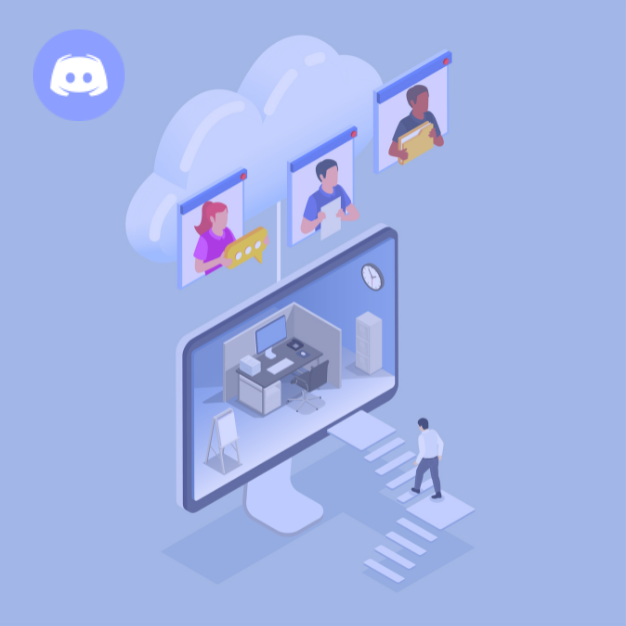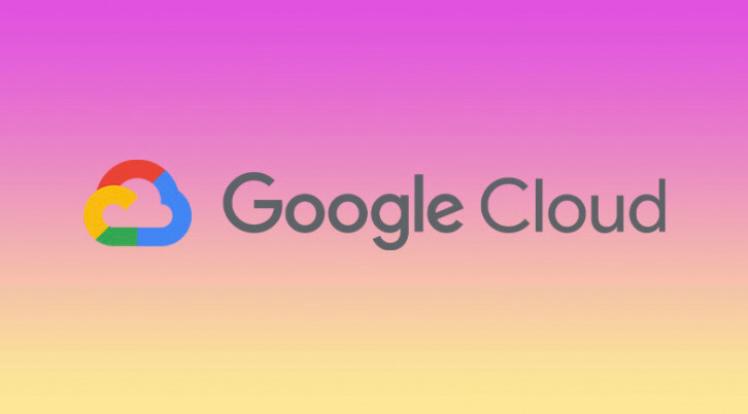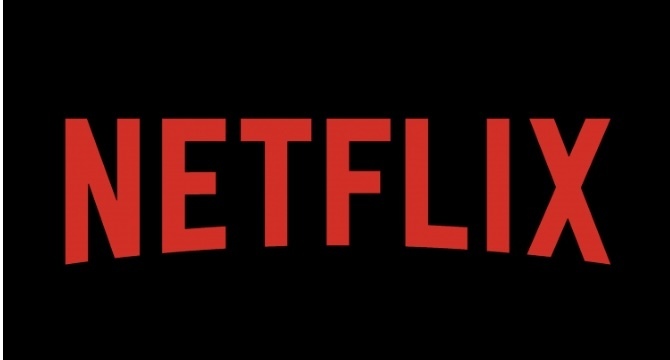Adım Adım WordPress ile Web Sitesi Oluşturma Rehberi

Bir işletmenin ayakta kalması için web sitelerinin gerekli olduğunu söyleyebiliriz. WordPress platformu, işletmeler tarafından çok popüler hale gelmiştir. Yalnız çoğu kişi, WordPress ile web sitesi kurma konusunda zorluk çekiyor. WordPress platformundan yararlanarak dilediğiniz her türlü siteyi kurabilirsiniz. Kod bilginiz olmadan kolayca dilediğiniz web sitesini kurabilirsiniz. WordPress ile web sitesi kurarken herhangi bir teknik bilgiye de sahip olmanız gerekmiyor. WordPress yönetimini detaylı ele aldığımızda; excel programını kullanmaktan farksız olduğunu görebiliriz. Web sitesi kurmak isteyen herkesin kullanacağı bir platform olarak karşımıza çıkıyor. WordPress platformunun güçlü olmasındaki ana sebep; CMS (İçerik Yönetim Sistemi)’nin tüm web siteleriyle uyum sağlaması diyebiliriz. WordPress aynı zamanda “Plugin” adı verilen Türkçe’de eklenti anlamına gelen kod parçasını içerisinde barındırıyor. WordPress web sitesinizin ana fonksiyonlarının geliştirilmesinde ve değişiklik yapılmasını sağlayan kod parçası olarak Plugin dikkat çekiyor. WordPress kullanarak şu amaçlarınıza hemen ulaşabilirsiniz:
- Kurumsal web sitesi
- Blog sayfası
- E-ticaret sitesi
WordPress ile Web Sitesi Kurma Aşamaları
WordPress site kurma işlemi; Hosting paketinin seçilmesiyle başlayıp çok kısa sürede tamamlanıyor. Web sitenizi kurmak için çok zaman harcamanıza asla gerek yok. WordPress ile site kurarken şu aşamaları takip etmeniz gerekiyor:
Ana İçeriğin Tanımlanması
WordPress site kurumunda ilk olarak, kurmayı düşündüğünüz web sitesinin çeşidini belirlemek gerekiyor. Örneğin; kişisel bir blog sayfası mı yoksa e-ticaret sitesi mi kuracağınızı kararlaştırmalısınız. Kuracağınız site kişisel blog tarzındaysa, odak konu seçiniz. Özetle; güzellik, seyahat, yemek gibi ilgi alanınızı oluşturan bir konu belirleyip sitenizi o doğrultuda hazırlamanız gerekiyor. E-ticaret sayfası kurmayı düşünüyorsanız; satmayı düşündüğünüz ürünü ve hedef kitleyi belirleyin. Kurmayı düşündüğünüz web sitesinin aynı zamanda amacını da belirlemelisiniz. Boş vakitlerinizi değerlendirebileceğiniz alan mı yoksa para mı kazanmayı düşünüyorsunuz? Hedef kitle belirleyerek, içeriklerinizin birilerine faydalı olmasını sağlayabilirsiniz. Böylelikle web sitenizde yer alan içeriklerin; tonu, formatı ve stili de belirlenmiş oluyor.
Gmail Hesabı Oluşturma
Hosting ile domain alırken tek bir Gmail hesabı üzerinde olması sizin avantajınıza olacaktır. Aynı Gmail hesabınızla siteniz; Google ücretsiz analiz araçları ve webmaster hizmetlerinden yararlanabilecek. Hem takip etme açısından hem de devamlılık bakımından aynı Gmail hesabını kullanmanız faydanıza olacaktır.
Alan Adının Seçilmesi
Alan adı seçimi de WordPress ile site kurmada çok gerekli. Alan adının markanızı temsil etmesi çok önemlidir. O nedenle çok detaylı düşünmeniz gereken bir konudur diyebiliriz. Alan adı seçerken şu noktalara dikkat ediniz:
- Güvenli bir domain uzantısı olmalı.
- Yazımı ve hatırlanması kolay aynı zamanda kısada olmalıdır.
- Hizmetinizi, ürününüzü, servisinizi ifade eden anahtar kelimelerden oluşmalıdır.
- URL yapısının yalın olması gerekir.
- Patent ile telif hakkı mutlaka araştırılmalıdır.
- Domain firması seçerken güvenli olup olmadığına çok dikkat edilmelidir.
- Kelime anlamları çok iyi araştırılmalıdır.
- Markanızın kimliğini koruma altına almak için farklı uzantılardan satın alabilirsiniz.
Hosting hizmeti alabileceğiniz ve seçmiş olduğunuz alan adının kullanılıp kullanılmadığını buradan kontrol edebilirsiniz.
Web Hosting Hizmetinin Seçilmesi
WordPress ile site kurarken diğer önemli nokta; web hosting seçimidir. Hosting seçiminde aşağıda sıralayacağımız noktaları dikkate alınız:
- Web sitenizin ihtiyaç duyabileceği kaynakları göz önünde bulundurunuz. 1 senelik planınızı ve sitenizin büyüme oranını belirleyecek bir hosting seçimi yapınız.
- Ekonomik olmasına özen gösterin. Web sitesi sahibi için masraflarla, bütçe konuları çok önemlidir. O nedenle ihtiyaçlarınızı karşılayacak olan hosting seçmenizde fayda vardır.
- Müşteri destekli olmasına dikkat ediniz. Web sitenizde problem yaşandığında hemen müdahale edebilecek hosting firmasıyla çalışınız.
- Siteniz için 7 gün 24 saat çalışacak stabil hosting seçiniz.
- Kullanımı kolay kontrol paneli olan hosting tercih ediniz.
Ücretsiz SSL Sertifikası Alınız
WordPress kurulumunda SSL sertifikasının alınması da önem taşıyor. SSL; şifreli güvenli veri aktarma katmanıdır. O nedenle; kullanıcı giriş bilgileri ya da banka kredi kartı bilgilerine benzer 3. kişilerce görülmesi engellenen güvenlik uygulaması olarak karşımıza çıkıyor. SSL teriminin açılımı; “Güvenli yuva katmanı” olarak geçiyor. Özetle; SSL sertifikasıyla, internet bağlantılarında güvenli ortam yaratılıyor. 2 sistemin kendi arasında aktardığı bilgiler SSL sertifikası sayesinde kötü niyetli insanların eline ulaşamaz. O kişilerin bilgileri okuyup değiştirmesi gibi bir durum asla söz konusu olamaz. Adres çubuğu üzerinde yer alan “URL” yanında asma kilit objesi vardır. Bu obje girmiş olduğunuz sitenin koruma altında SSL sertifikasıyla alındığını gösteriyor. SSL sertifikası olmadığında Google güvensiz site diye o web sitesini tanımlıyor. O nedenle hosting firmaları tarafından bir de SSL sertifikası hizmeti alma hakkınız da var.
Hosting Panelinden WordPress Kurulumu
cPanel Litespeed web server hostingleri üzerinden WordPress hem sorunsuz hem de hızlı çalışıyor. cPanel hosting paketleri ile kolayca WordPress’i kurabilirsiniz.
cPanel üzerinden WordPress kurulumunu herhangi bir programı kuruyormuş gibi gerçeleştirebilirsiniz. Ayrıca satın aldığınız hosting ile alan adını mutlaka WordPress üzerinde kurunuz. Kurulum işleminden sonra ekranda yer alan aşamaları takip etmeniz gerekiyor.
Panelin nasıl çalıştığını ve menüsünü merak ediyorsanız bu link üzerinden ulaşabilirsiniz.
WordPress Yönetici Paneli
WordPress kurulumu tamamlandıktan sonra; sayfaların oluşturulması, sitenin tasarımı ve içerikleri ekleme gibi işlemler gerçekleştirilmelidir. WordPress sitesi yönetici paneline ulaşabilmek için öncelikle “URL” bölümüne “alanadiniz.com/wp-admin” yazınız. Buradan wordpress sitenize ait kontrol paneli sayfasına yönlendirileceksiniz.
Daha önce belirlediğiniz kullanıcı adınızla, şifrenizi yazıp sitenizin kontrol paneline ulaşmış olacaksınız. Bu aşamayla birlikte aslında sitenizin genel durumunu öğrenebileceğiniz bir arka plan karşınıza çıkacak. Sitede gezindikçe kontrol panelleri elemanlarına daha çok hakim olacaksınız.
WordPress Kontrol Panelinin Elemanları ve Görevleri
WordPress kontrol paneli birtakım elemanlardan ve görevlerden oluşmuştur. Onları aşağıda detaylı şekilde okuyabilirsiniz:
Başlangıç Bölümü
Sitenin geneline bakmak için bu bölüme tıklamanız gerekiyor. Başlangıç bölümünden; içeriklerinizin kaç tane olduğuna ve genel anlamda yorumları siteye dair ulaşabilirsiniz. Başlangıç bölümüne tıklarsanız aynı zamanda karşınıza “güncellemeler” kısmı da gelecek. Buradan yüklediğiniz, kullandığınız eklentilerle, temalara ulaşabilirsiniz. Özellikle son güncellemeleri öğrenmenin en iyi yoludur. Güncellemeler bildirim şeklinde gelir. WordPress’e gelen güncellemeleri de aynı şekilde bu bölümden öğrenebilirsiniz. Ayrıca başlangıç bölümünde; web sitenizin tipine göre temayıda belirlemeniz gerekiyor. Tema olmadan WordPress’te site kurma olayı asla olmaz. WordPress’te tema seçerken ihtiyaçlarınıza öncelik vermeniz gerekiyor. Sitenizin geleceğini belirleyen en büyük etmenlerden biri, tema seçimidir. Arama motorlarından onay alan temaların seçilmesi sitenizin başarıya ulaşmasında başlıca etkendir. Sitenizin görünümünün kurumsal, blog, eğlence gibi tarzlarının belirlenmesinde temanın önemi çoktur. Örneğin, kişisel blog sayfası oluşturacaksanız; bloğunuzun içeriğini ve amacını mutlaka göz önünde tutmalısınız. Fonksiyonellik ve görsellik bakımından uygun görseller seçmelisiniz. Themeforest, Envato gibi yerlerden tema alabilirsiniz. Belirtmiş olduğumuz sitelere tıklayarak sitenize uygun temayı seçip satın alabilirsiniz.
Yazı Bölümü
“Etiketler”, “yeni ekle” ve “kategoriler” kısımlarını yazı bölümünün altında bulabilirsiniz. “Etiketler” alanında; yazınıza bir nevi barkod özelliği kazandırıyorsunuz. Örneğin; “domain nedir ve ne işe yarar” konulu yazıyı sitenize eklerken “domain nedir” diye etiket kullanmalısınız. “Yeni ekle” alanına, yazdığınız ve yayınlamayı düşündüğünüz yazıyı ekleyebilirsiniz. “Kategori” alanıysa; sitedeki paylaştığınız yazılardan oluşan klasörü temsil ediyor. Örneğin; “Gündem” kategorisi içerisinde onunla ilgili yazıların yer alması gerekiyor.
Yorumlar Bölümü
Okuyucularınız içeriklerinize yorum yaptığında bu bölümden görürsünüz. İstediğinizi onaylayıp, silmekte özgürsünüz.
Ortam Bölümü
Kurmuş olduğunuz WordPress sitesi üzerine yüklediğiniz videoları ve görselleri “Ortam” alanında görebilirsiniz. Görsellerinizi “Ortam” bölümünden silip, ekleyebilirsiniz.
Ayarlar Bölümü
“Ayarlar” bölümünde şu işlemleri yapabilirsiniz:
- Başlık değiştirme
- Kullanıcı yorumlarının denetlenmesi
- Ortam boyutlanması
- Tarih ayarlama
- URL yapısı ayarlama
Sıraladığımız işlemlerin yanı sıra pek çok işleminde gerçekleştiğini söyleyebiliriz.
Kullanıcılar Bölümü
Kullanıcı profillerinin düzenlenmesini “Kullanıcılar” bölümünden yapabilirsiniz. Kullanıcı ekleyip, silme, yeni kullanıcı profili eklerken onlara verdiğiniz görevi bu bölümde ayarlayabilirsiniz.
Görünüm Bölümü
Bu bölüm sitenin kaderini belirliyor desek hiç de abartmış olmayız. Çünkü bir WordPress sitesi için “Görünüm” bölümü çok önemlidir. Tüm önemli işlemleri bu bölüm üzerinden gerçekleştiriyoruz. “Menüler” bölümüne girdiğinizde; oluşturduğunuz sayfaların son görünümlerini ve konumlandırmasını yapabilirsiniz. “Temalar” seçeneğine tıkladığınızda; sitenizin temel şablonu seçip, sizinde onun üzerinden tasarımı yapmanızı sağlar. “Tema Düzenleyici”, seçilmiş bir temanın üzerinden önemli değişikliklere imza atabilirsiniz. Yalnız profesyonel anlamda yapmadığınızda çok büyük sorunlarla karşılaşırsınız. “Özelleştir”, seçtiğiniz temayı kendinize göre düzenleyebilirsiniz. “Bileşenler”, sitenin altındaki, solundaki ve sağındaki bölümlerin eklenip, çıkarılmasıyla alakalıdır.
Araçlar Bölümü
Site gelişimi için çok da işlev bu bölümde yapmanıza gerek yok. Sadece dilerseniz Localhost teriminden çalışma yaptığınızda onları sitenizin çevrimiçi bölümüne aktarılmasını sağlarsınız. Aynı zamanda bu bölümdeki “içe aktar” seçeneğiyle, önceden yazdığınız blog yazılarını, kullanıcılarınızı ve yorumlarınızı da sitenize dahil edebilirsiniz.
Sayfalar Bölümü
Kurmuş olduğunuz web sitesiyle alakalı ziyaretçilerin bilgi sahibi olması için tasarlanan bölümdür. Hizmetlerimiz, hakkımızda, anasayfa ve iletişim gibi daha pek çok oluşturulan alanları kapsıyor.
Eklentiler Bölümü
WordPress ile site kurma konusundan sonra önemli konulardan birisi de kontrol panelinin oluşturulmasıdır. WordPress kontrol panelleri arasında yer alan “Eklentiler” bölümünün oluşturulmasına da çok dikkat etmek gerekiyor. Sitenin canlanmasını sağlayan bir bölümdür. Siteyi ziyaret edenlerin dolaştığı sayfaları, tıkladıkları linkleri vb. pekçok konuyu“Eklentiler” bölümü sayesinde öğrenebiliriz. Eklenti bölümü denildiğinde aklımıza yukarıda bahsettiğimiz “Plugin” kelimesi gelmelidir. Kurduğunuz WordPress sitesinin formatı doğrultusunda birtakım pluginlere ihtiyaç duyulur. Pluginler; sitenin fonksiyonunun artırılmasında önemli görev üstlenmişlerdir. Site fonksiyonlarını üst seviyelere çıkaran “Plugin” çeşitlerini şöyle sıralayabiliriz:
Cache Plugin
WordPress Cache(önbellekleme), sunucuların yükünü azaltmakla görevlendirilmiştir. Aynı zamanda bant genişliğinin kullanılmasını da sağlayan bir sistemdir. CSS, resim ve nesne gibi sitenin verilerini saklayan geçici sistemdir. Sitenizin performansını ve hızlandırılmasını sağlıyor.
Mail Plugin
Mail gönderme işleminin “SMTP” üzerinden yapılmasını sağlayan sistemdir. SMTP; teknolojinin ilerlemesiyle beraber farklı farklı iletişim yöntemleri ortaya çıkmıştır. O iletişim yöntemlerinden biri de elektronik posta alışverişi olduğunu söyleyebiliriz. SMTP sistemi de internetten posta gönderimini işlemini yapmakla mükelleftir.
Contact Form 7
WordPress alt yapısını oluşturan eklentiler içerisinde Contact Form 7’de vardır. Contact Form 7; sitelerin içerisine iletişim formları eklemekle görevlendirilmiştir.
Yoast Seo
Arama motorlarında sitenin üst sıralarda olmasını sağlayan sisteme “Yoast Seo” adını veriyoruz. WordPress ile web sitesi kurulumunda SEO’u ele aldığımızda yanında mutlaka Yoast Seo’da olması önerilir. Seo eklentileri denildiğinde ilk aklımıza gelecek popüler platformlardan birisi Yoast Seo olduğunu söyleyebiliriz.
Akismet
WordPress kurulduğunda sistemde otomatik oluşan eklentiler içerisinde “Akismet” yer alıyor. “Anti- Spam” diye tabir edeceğimiz bu sistem WordPress’in kullanışlılığını çok artırıyor. Sitenin güvenliği için önemli olan bu eklenti; gereksiz, istenmeyen yorumları kontrol altına alır.